Word for iPad を初めて起動するには
Section 1 Word for iPad の導入
最終更新日時:2023/04/03 16:19:31
Word for iPadを初めて起動すると、プライバシーの保護やエクスペリエンスの強化の紹介画面が表示されます。すでにほかのOfficeアプリでサインインしている場合はサインインの操作は不要です。
1. Wordを起動
- ホーム画面からMicrosoft Wordをタップします。
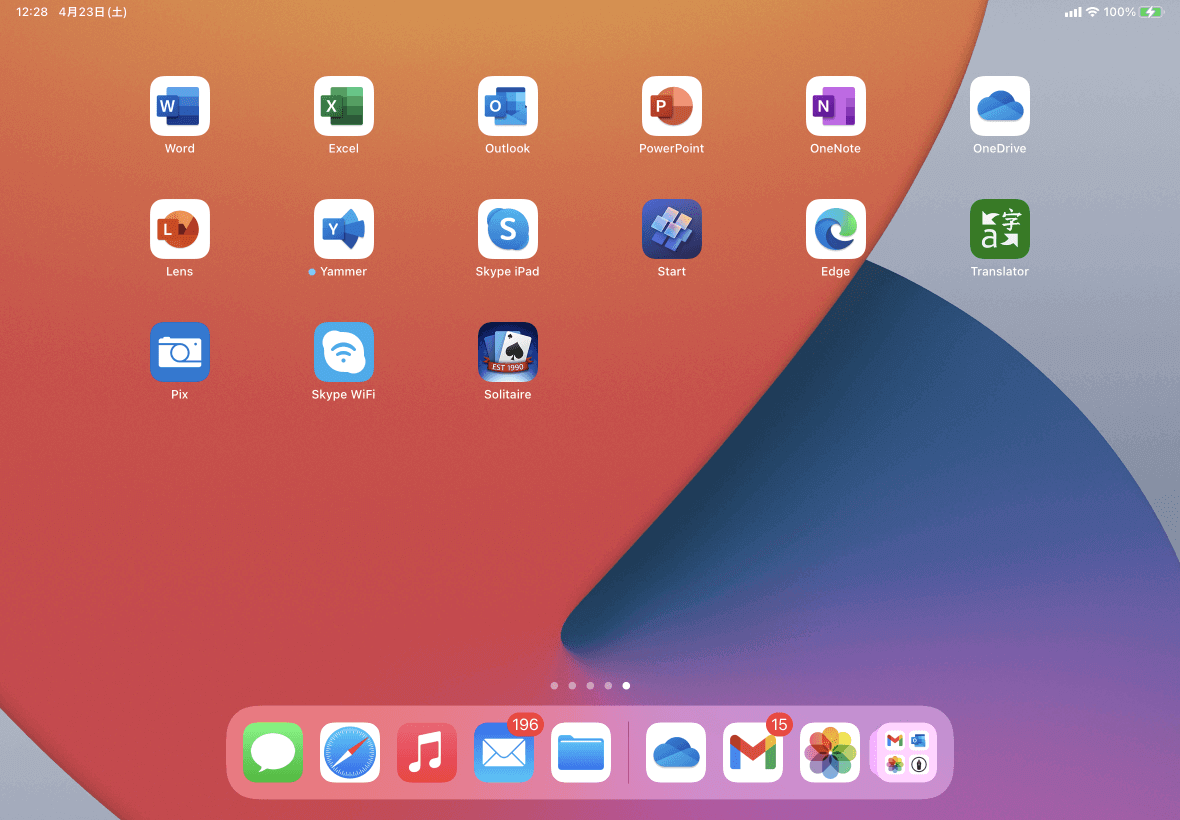
- しばらくは以下の画面になります。
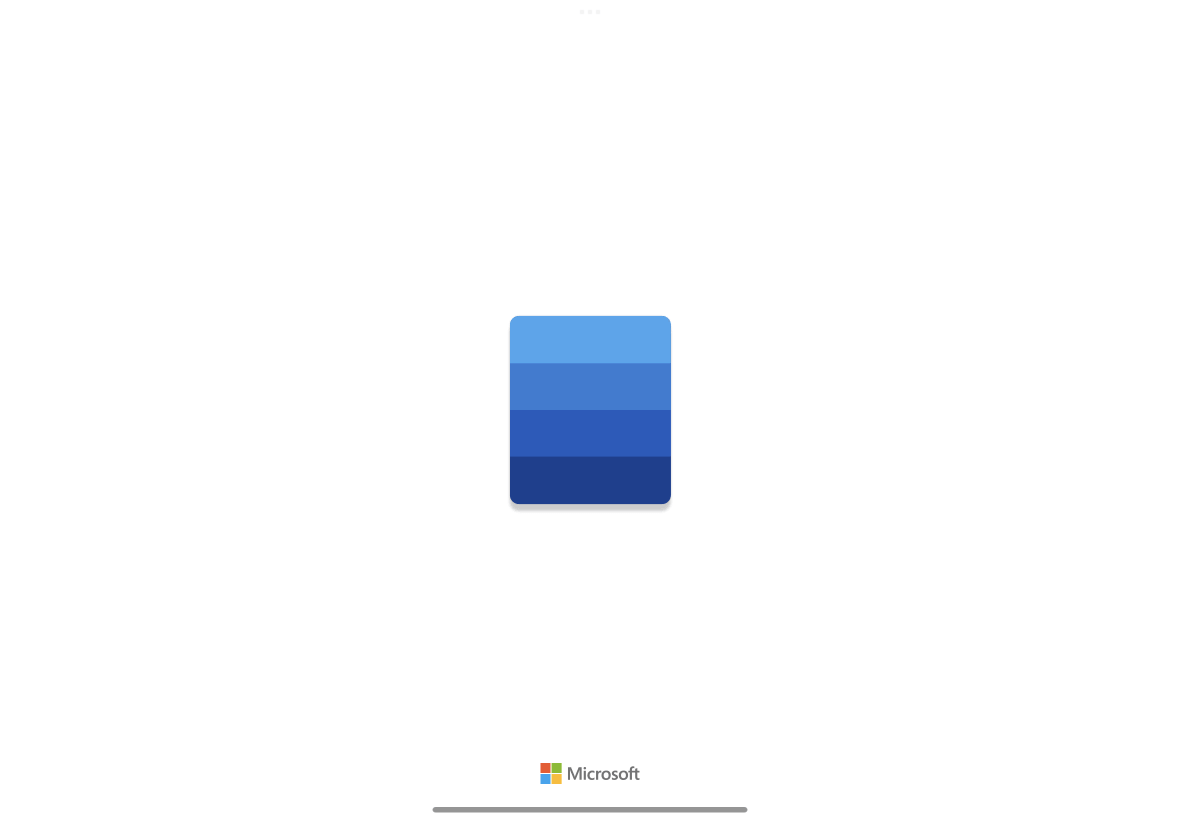
2-1. はじめてサインインを行う場合
- [既存のMicrosoft 365ユーザーの場合はサインインしてください]をタップします。

- [既存のMicrosoft 365ユーザーの場合はサインインしてください]をタップします。
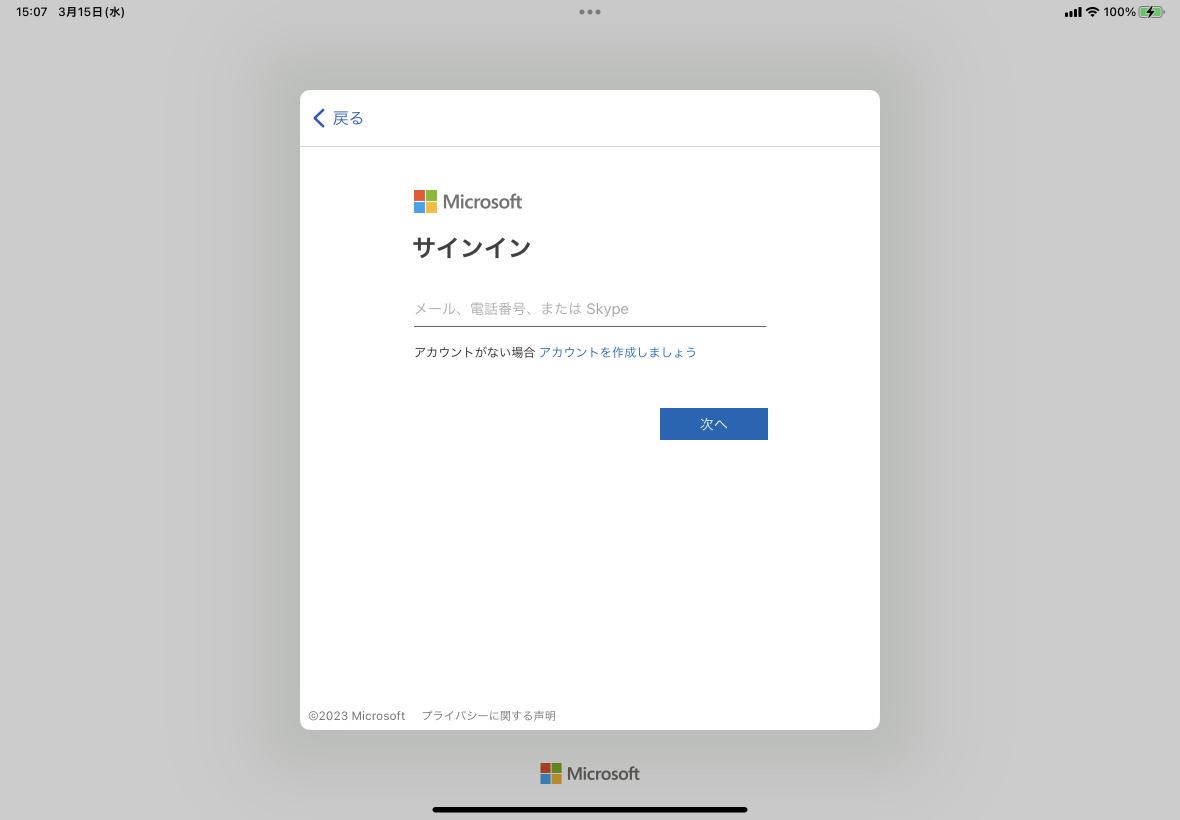
- [既存のMicrosoft 365ユーザーの場合はサインインしてください]をタップします。
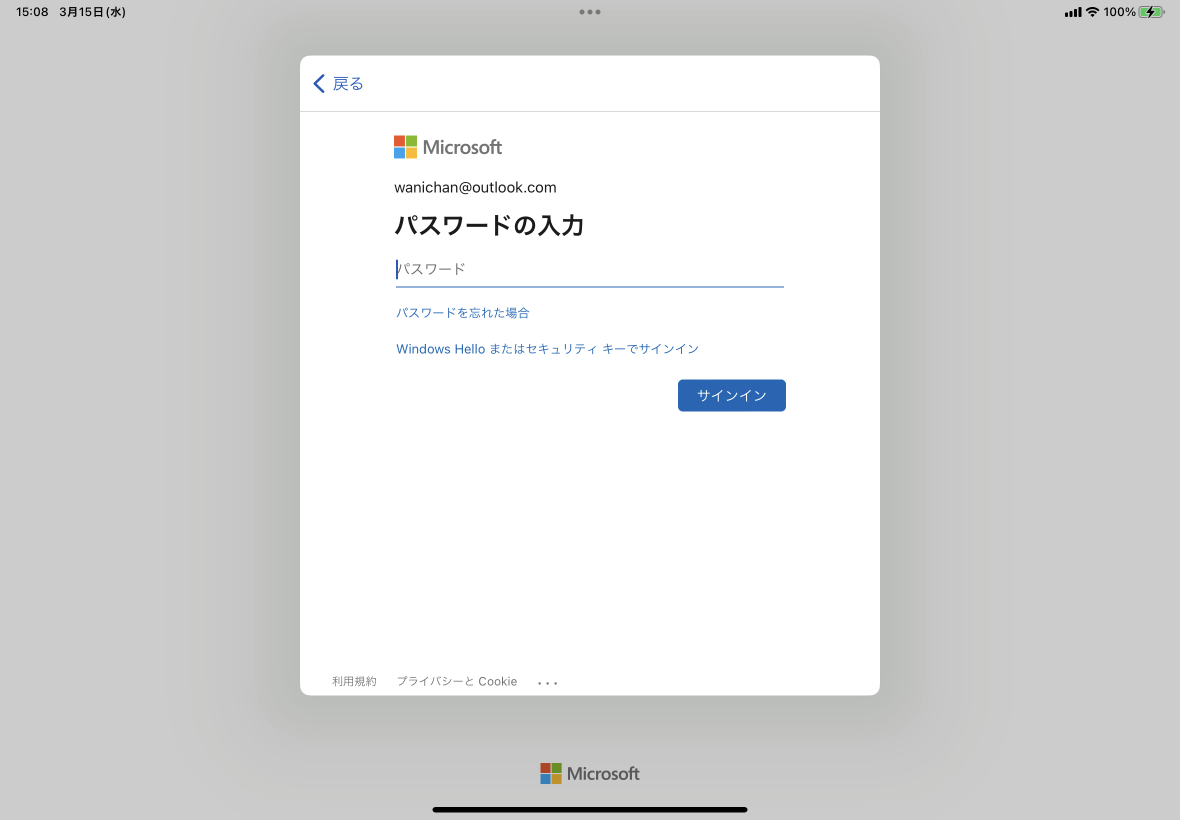
2-2. 他のOfficeアプリでサインイン済みの場合
- 以下の画面が表示されたら[開始]ボタンをタップします。
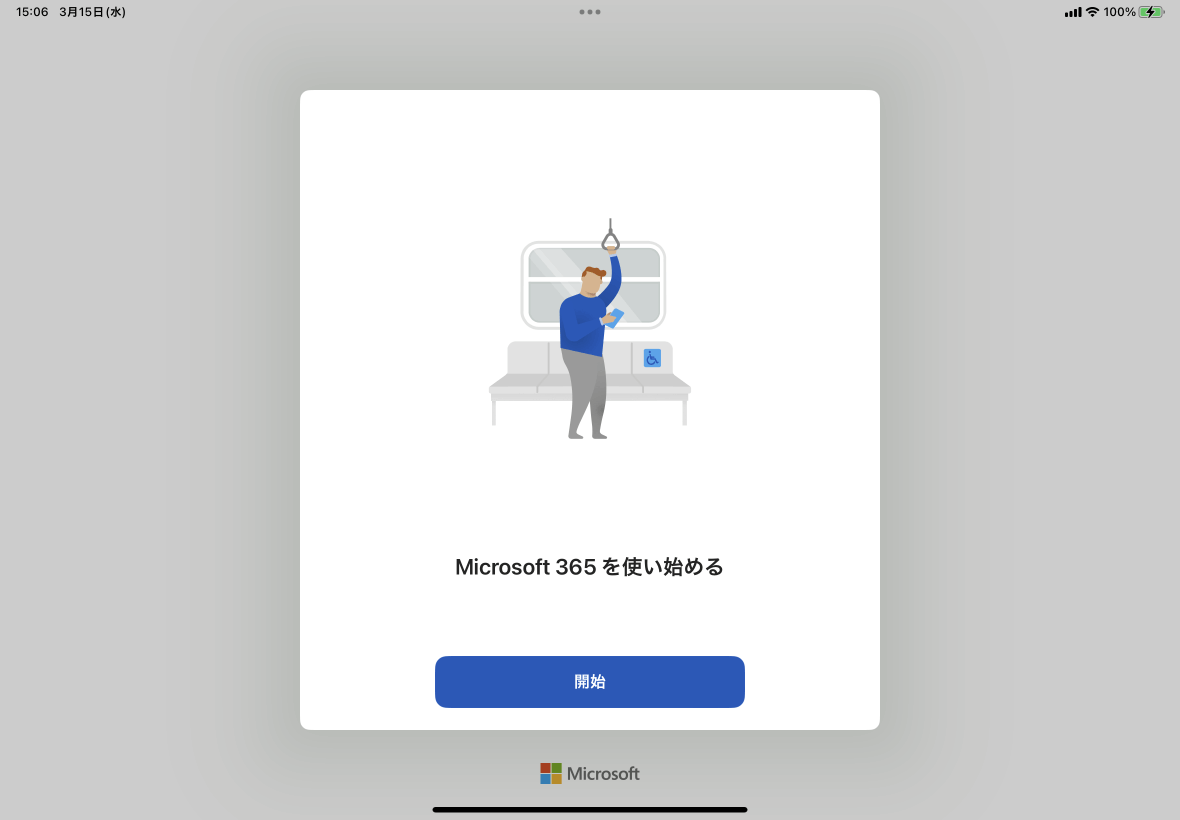
- プライバシーの保護についての説明が表示されます。[次へ]をタップします。
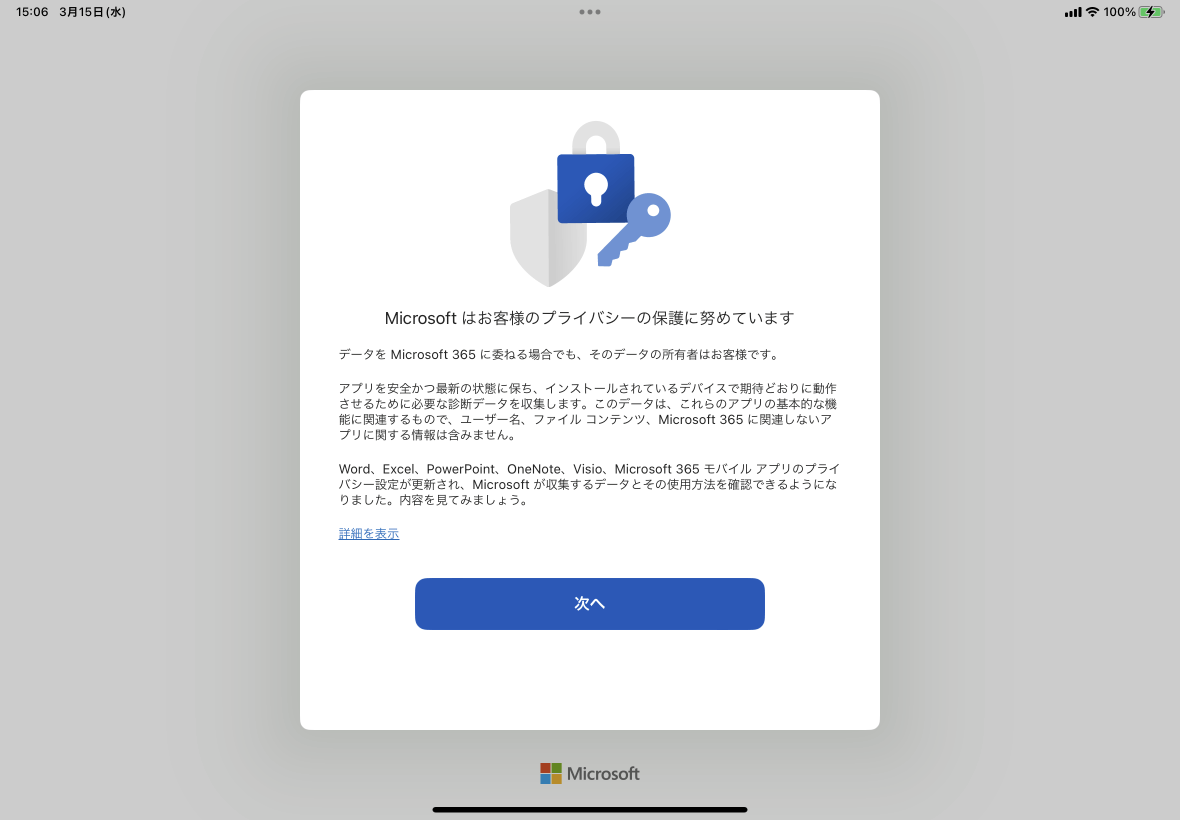
- エクスペリエンスの強化についての説明が表示されます。[OK]ボタンをタップします。
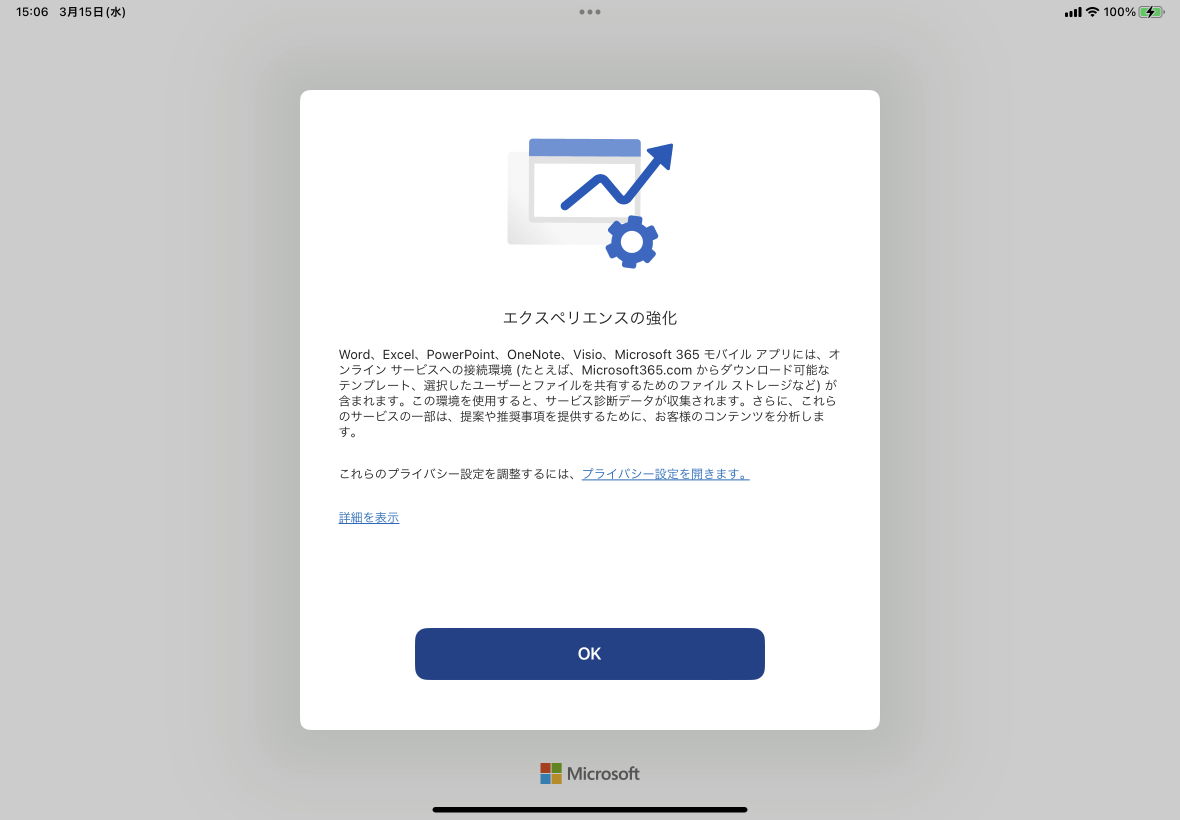
3. 通知の設定
- 通知の設定を行います。オンにするには[オンにする]をタップします。
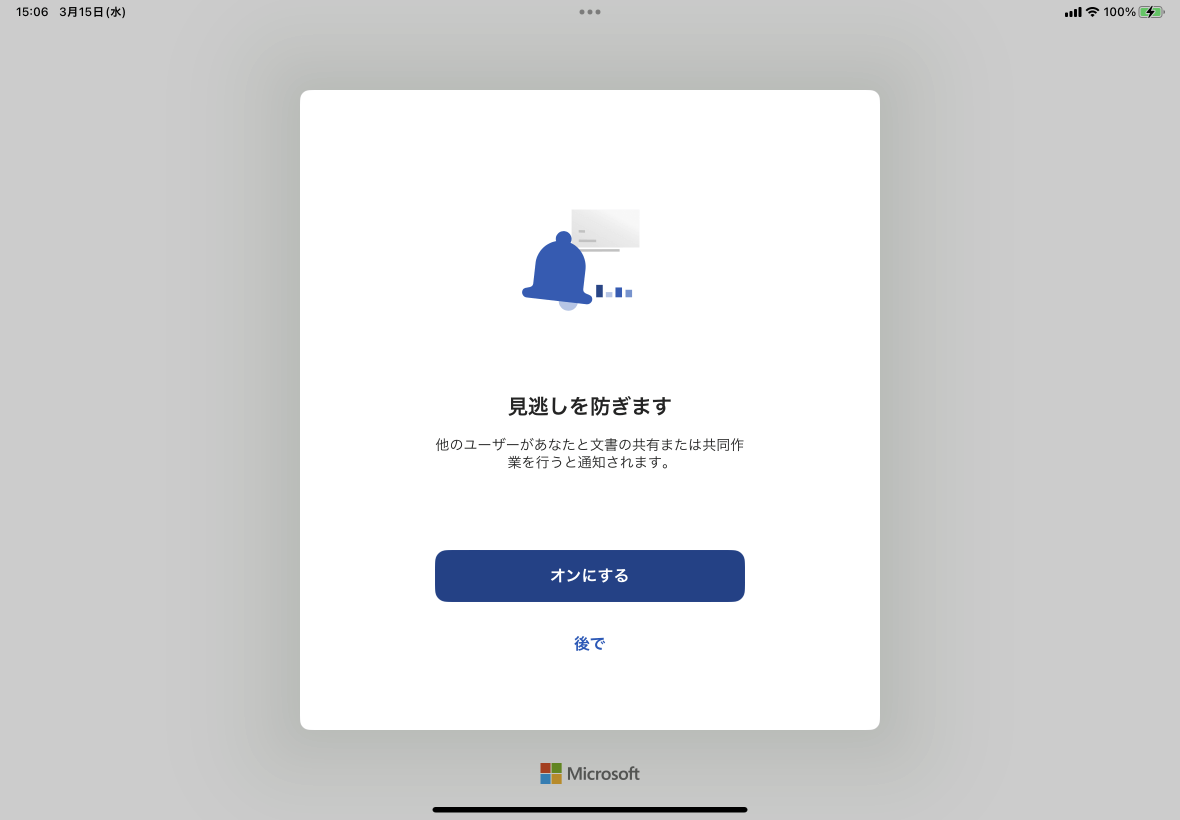
- 通知を許可するかどうかのポップアップメッセージが表示されます。[許可]をタップします。
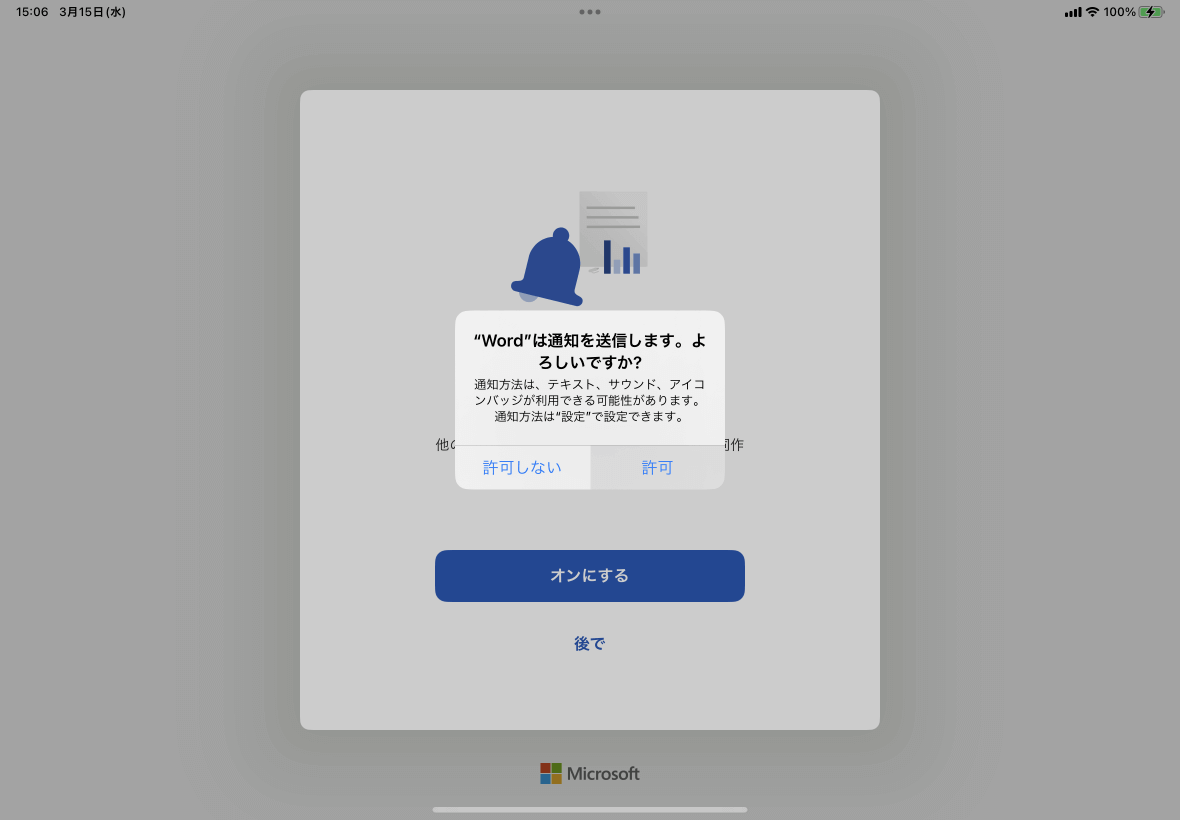
- 準備が完了しましたとのメッセージが表示されたら[ドキュメントを作成および編集する]をタップします。
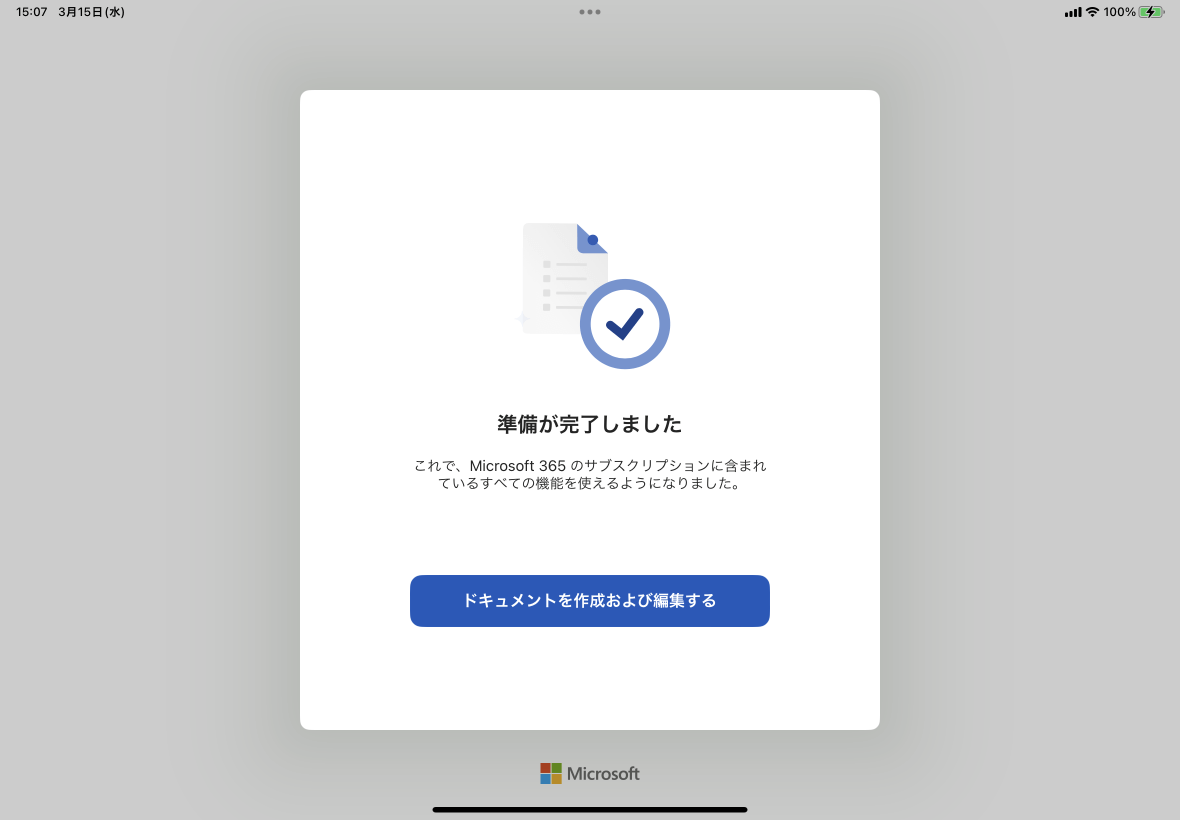
- 新規画面が表示されました。
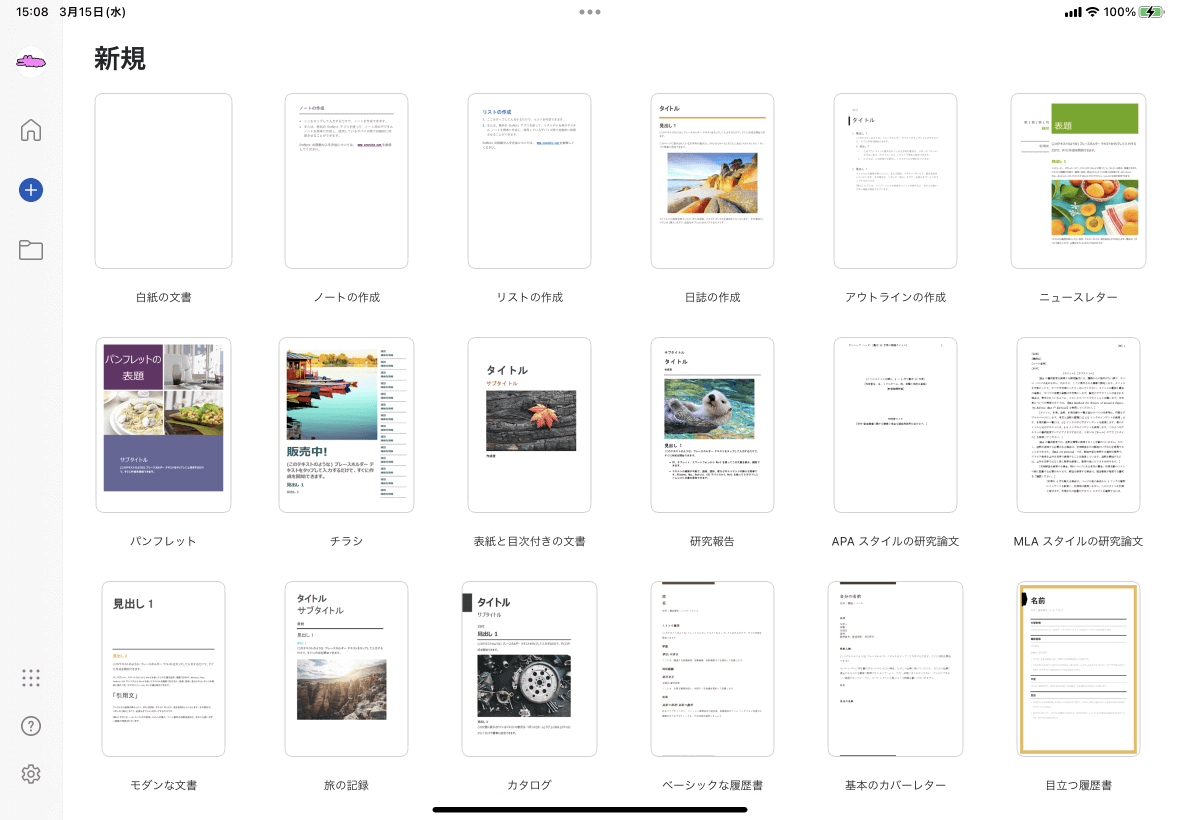
スポンサーリンク
INDEX

